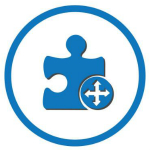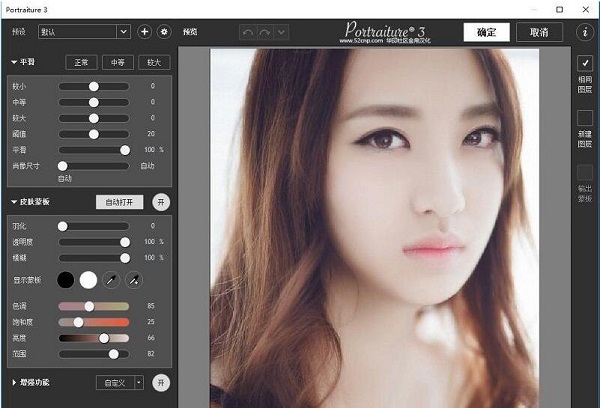【软件介绍】
Portraiture是一款支持Photoshop以及Lightroom的插件,用于人像图片润色。Portraiture绿色中文版能智能地对图像中的皮肤材质、头发、眉毛、睫毛等部位进行平滑和减少疵点处理。主要原因在于它操作简便、磨皮效果好、软件很小,特别是它可以自动感应皮肤区域磨皮,只对皮肤作用,肤色之外的区域排除在外,所以它对头发,眼睛,睫毛几无影响,更令人称奇的是:Portraiture磨皮能保留下细小的毛孔,保留皮肤质感,这是其它很多磨皮柔肤软件所不具备的(多数软件磨皮后,面部皮肤就就像剥完皮的鸭蛋,失去皮肤质感)。
最终结果的质量和整体易用性。我们敢说,我们的肖像插件将继续改变行业,几乎所有的技能水平都可以在图像主题和生产挑战范围内实现卓越的皮肤修饰,包括肖像,全身,组合拍摄,广告,时尚,美容,医疗和运动图像。 而无需其他软件产品,插件或数字修饰技术相关的熟悉约束或曲线学习。
【软件特色】
1、极负盛名的专业人像磨皮滤镜,堪称磨皮神镜,仰望土豪器材党的屌丝团必备2、算法优秀,不会造成处理后的画面肉肉的失去了锐度,也不像柔光镜那样滥情
3、特色是模拟包围曝光效果基于几十种可选参数调出可能合适的输出
4、而实际上对于一般使用只要直接加载并应用默认预设效果就很好了
【安装步骤】
在本站下载Portraiture插件,打开电脑上的ps安装文件夹,找到plug-ins文件夹。
将Portraiture插件拷贝到plug-ins文件夹中,选择对应的32位或64位版本。

ps的版本信息可以使用帮助中的系统信息命令进行查看。

点击编辑标签下的首选项,点击增效工具。

选择plug-ins文件夹后点击确认,重新启动ps软件。

在滤镜下拉窗口中就可以看到Portraiture滤镜了。

【使用技巧】
Portraiture磨皮方法打开Photoshop软件,打开你要处理的素材,第一步最后对素材进行图层复制,得到背景图层副本。这样可以保留原照片信息,不破坏原照片,以便最后修改之需。

接下来就是使用Portraiture滤镜,在菜单栏点选滤镜→Imagenomic→Portraiture即可打开Portraiture滤镜,可以对参数进行适当设定,在这里建议大家默认此参数即可,点击确认按钮,即进行第一次磨皮。


如果第一次磨皮效果不佳,可进行第二次磨皮,这个需要主观进行判断。当然不能磨皮过渡,以使照片失真。这里可以使用快捷键进行第二次磨皮Ctrl+F快捷键。

磨皮结束后,可细节处理照片,即可使用污点修补工具或者仿制图章工具进行照片局部的修理已达完善。如果认为照片处理过渡,比方说皮肤过白过亮有点假,此时可以使用照片滤镜。图像→调整→照片滤镜进行适当滤色即可。


当然,在处理人物肤色上面,可以适当利用图像工具下面的曲线工具、色阶工具、色相饱和度工具和亮度工具等来调色或者增亮。是不是效果各异呢?这审美得依靠个人的审美观啦。


【常见问答】
photoshop里portraiture如何批量磨皮?首先建动作: 1.打开一张图片 2。点动作面板的“创建动作”按钮 3.执行滤镜portraiture 4.保存并关闭图片。 5.停止录制动作 录好动作后。
下面开始批处理: 1,选中你刚录制的动作 2,选择“文件”菜单下的“自动”--“批处理” 3,你会看到动作那一栏里是你刚才选的动作,如果不是,再选择一次 4,动作下面一栏是是让你选执行的目标,有“当前打开的文件”还有“文件夹”之类,我记不大清了 5选择“文件夹”,选好你要处理的文件夹 6.确定就行了
Portraiture下载好了安装好了,然后怎么运行,PS软件里还是没有?
PS软件里还是没有就是你没有安装到正确的位置上!
PS滤镜插件下载后请释放到Photoshop滤镜文件夹里(C:/Program Files/Adobe/Adobe Photoshop CS/Plug-Ins/滤镜)
PS的磨皮滤镜portraiture怎么只对脸部磨皮?
1、一般这类针对性强的磨皮滤镜是分有人物、景物、等几类选择方式。但区分不算很大
2、但不是说会智能的针对脸部或皮肤。别的区域也会有去斑操作的。所以只能是全磨。后加蒙板。或选区磨。能准确的操控
磨皮滤镜portraiture一般数值是多少?
1、在磨皮滤镜portraiture里有现成的预设可以套用,根据你的需要选择现成的预设。如图:

2、还可以根据具体情况对细节平滑、皮肤色调蒙板、增强功能,这三大项里面具体内容进行调节。